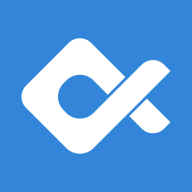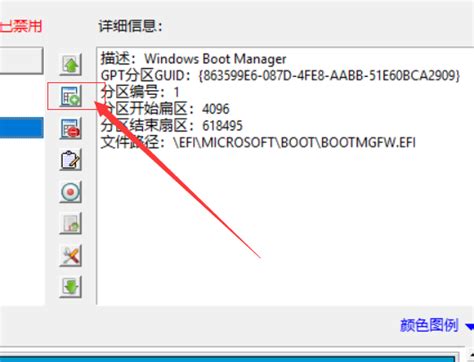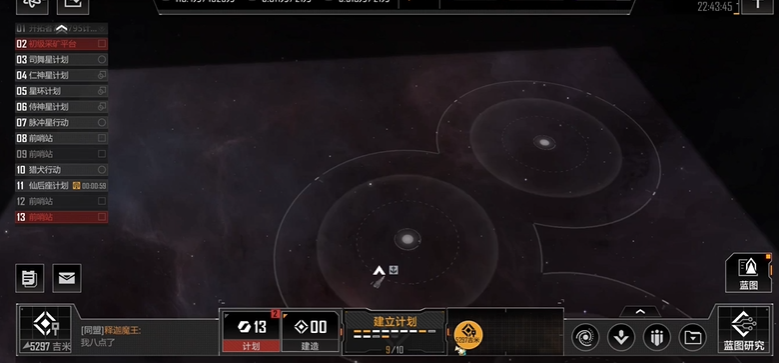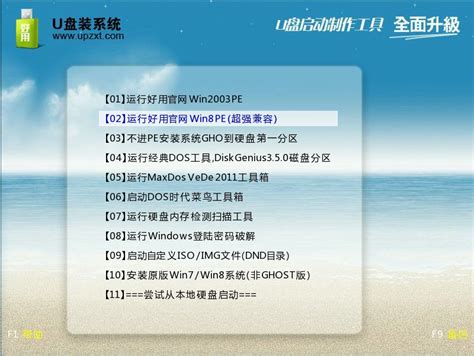在日常使用电脑的过程中,遇到无法开机的情况时,很多用户第一时间想到的解决方案往往是利用U盘重装系统。但是有些时候我们可能并没有准备好启动U盘,这时候该怎么办呢?本文将为大家介绍在没有U盘的情况下,如何重装系统,帮助你顺利解决无U盘电脑无法开机的问题。

一、为什么电脑会无法开机?
电脑无法开机的情况有多种原因,常见的包括操作系统文件损坏、硬盘故障、系统引导文件丢失或病毒感染等。当系统启动文件遭到破坏时,电脑就无法正常进入操作系统,这时就需要重装系统以恢复正常使用。
二、无U盘电脑无法开机怎么办?
当你没有准备好U盘或者U盘出现问题时,其实还有多种方法可以帮助你重装或修复系统。以下是几个不依赖U盘的常用方案:
1. 利用系统自带的恢复分区
多数品牌电脑都会预装系统恢复分区,该分区包含有出厂时系统镜像数据,可以通过按特定快捷键进入恢复环境进行系统还原。例如联想电脑常使用“Novo按钮”,戴尔电脑通常按F8或F12,HP电脑则经常通过ESC或F11进入恢复界面。具体操作步骤如下:
① 关机状态下,按住电脑对应的快捷键进入恢复模式;
② 进入恢复界面后,选择“系统恢复”或“出厂恢复”选项;
③ 根据提示操作,系统会自动格式化C盘并重装系统。
使用恢复分区是最简便且不依赖外部设备的重装方法,但前提是你电脑未被格式化过恢复分区,否则该功能将失效。
2. 使用网络重装系统
部分新型电脑和商用设备支持网络启动(PXE启动)或通过在线重装工具实现无盘安装。以华硕、联想、宏碁等品牌为例,许多笔记本自带网络恢复功能,只要联网即可下载并安装系统。
你可以参考以下步骤:
① 进入BIOS设置,开启网络启动选项;
② 重启电脑后选择网络启动,连接互联网;
③ 系统会自动下载操作系统镜像并开始安装。
这种方法比较适合有一定技术基础的用户,且需要良好的网络环境支持。
3. 利用微软官方工具创建重装环境
如果你手头没有U盘,但有另一台能正常使用的电脑,可以通过微软Windows官方的“媒体创建工具”准备重装材料。虽然该工具默认是制作U盘安装盘,但你也可以选择直接下载ISO镜像并挂载使用。
具体做法如下:
① 在另一台电脑上访问微软官网,下载媒体创建工具;
② 选择下载ISO镜像到硬盘;
③ 将ISO镜像文件复制到目标电脑硬盘的某个分区;
④ 通过修改电脑启动设置,使用虚拟光驱或通过特殊软件挂载ISO开始重装系统。
该方法不依赖U盘,但操作复杂性较高,适合具备一定电脑操作经验的用户。
4. 利用系统修复功能
如果电脑能进入高级启动选项(例如开机时连续按F8或Shift+重启),可以尝试进行“启动修复”或“系统还原”。这能修复部分引导错误和系统损坏问题,避免纯重装。
步骤示例:
① 进入高级启动选项;
② 选择“疑难解答”→“高级选项”;
③ 选择“启动修复”或“系统还原”;
④ 根据提示完成操作后重启电脑。
虽然这不是重装系统,但能恢复电脑开机功能,方便你后续做好数据备份。
三、重装系统后的注意事项
1. 备份数据:重装系统通常会格式化系统盘,注意提前备份重要文件;
2. 选择正规版本系统镜像,避免安装带病毒的盗版软件;
3. 完成安装后第一时间更新系统补丁,安装杀毒软件保障安全;
4. 建议制作U盘启动盘或云备份,以备后续紧急修复需求。
四、总结
遇到无U盘电脑无法开机的情况,千万不要慌张。通过利用电脑自带恢复分区、网络重装、微软官方工具及系统修复功能等方法,完全可以实现不借助U盘的系统重装或修复。掌握这些技巧,不仅能让你轻松应对突发状况,还能节省时间和成本,提高电脑的故障处理能力。
希望本文的介绍能帮助大家顺利解决无U盘无法开机的问题,恢复电脑正常使用。如有更复杂的硬件故障,建议联系专业维修人员协助处理。